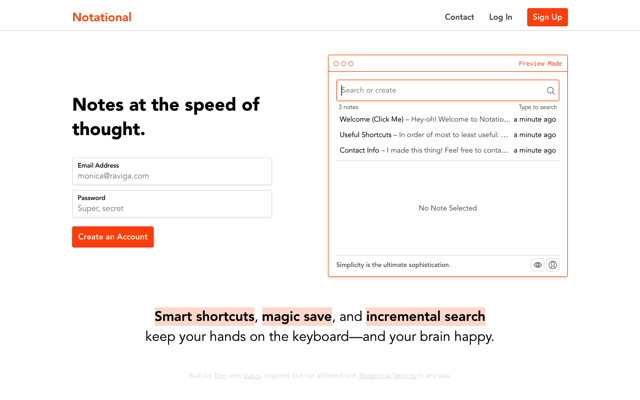
不知道大家平常習不習慣將筆記寫在網路上?其實線上記事服務相當多,例如 Google Drive 或微軟的 OneNote,當然還有大名鼎鼎的 Evernote,都是非常值得一試的免費服務。當然並沒有說誰一定好用或非用不可,我大多會建議實際去註冊、試用就知道有沒有符合自己需求(尤其這些服務都是免費服務)。假如你不喜歡往人多的地方去,一些小眾線上筆記服務也是可考慮的選項,例如 Simplenote、Walnote 或有多人協作功能的 Collabpad。
本文要介紹的 Notational 是一款最近新推出的免費線上筆記服務,特色是支援鍵盤快速鍵、自動儲存及強大的搜尋功能,介面設計非常乾淨簡單,只要註冊登入就能使用。
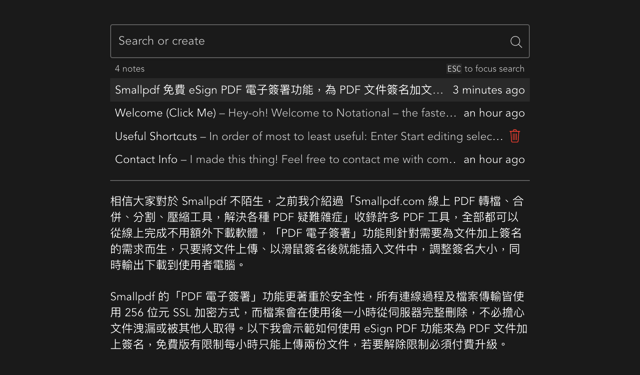
Notational 目前只能在網頁瀏覽器上運作,支援中文,可切換配色模式(淺色和深色),除此之外,如果你希望將筆記內容共享給其他人閱讀,Notational 也允許產生鏈結,但現在還不能共同協作,只能將內容開放給他人檢視。這項服務本身沒有針對字數或容量做出限制。
網站名稱:Notational
網站鏈結:https://notational.co/
使用教學
STEP 1
開啟 Notational 網站後,從首頁填入 Email 並設定一組密碼,點擊「Create an Account」就能建立一個帳號。或者點擊右上角的「Sign Up」一樣會來到註冊頁面。
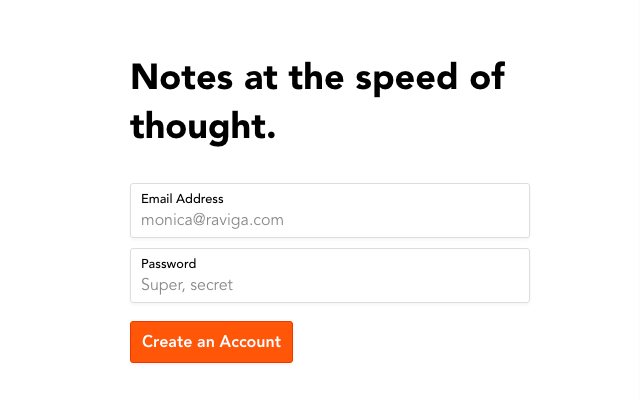
STEP 2
登入後,Notational 已經有三個預設的筆記內容,可以任意點擊,稍微測試一下使用方法。它的介面主要區分成三個部分:最上方搜尋框,中間是筆記標題,點擊後會在下方開啟完整的筆記內容,其實跟 Email 的原理很類似。
值得先讀的是快捷鍵說明(Useful Shortcuts),也是 Notational 的特色,運用鍵盤即可快速寫入筆記、讀取其他筆記內容。如果要刪除筆記,只要將滑鼠游標移動到標題上,點擊最右側出現的「垃圾桶」圖示即可。
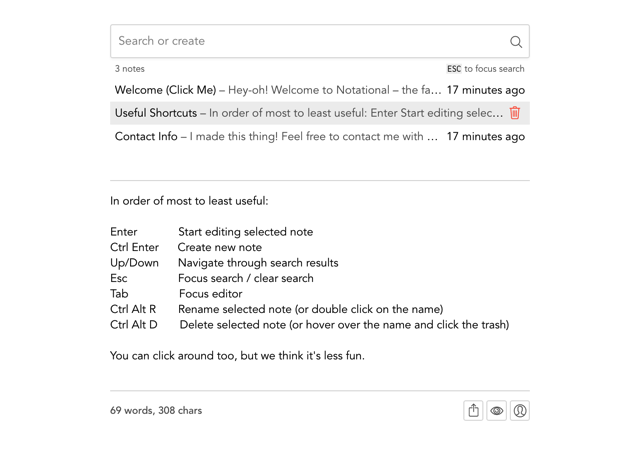
STEP 3
試著在上方搜尋框輸入要建立的筆記標題,接著按下 Ctrl + Enter 就能在下方內容框輸入筆記內容。Notational 沒有複雜的所見即所得編輯器功能,不支援 HTML 語法(很可惜也無法用 Markdown),不過如果你只想寫寫純文字內容,那麼 Notational 使用上很流暢,隨時都會自動儲存,不用擔心輸入的內容消失。
另一個比較可惜的是 Notational 雖然有內建字數統計功能,但對中文字無法正常計算,好像在大部分的英文服務都會遇到此問題,因此這功能看起來就沒什麼用了。
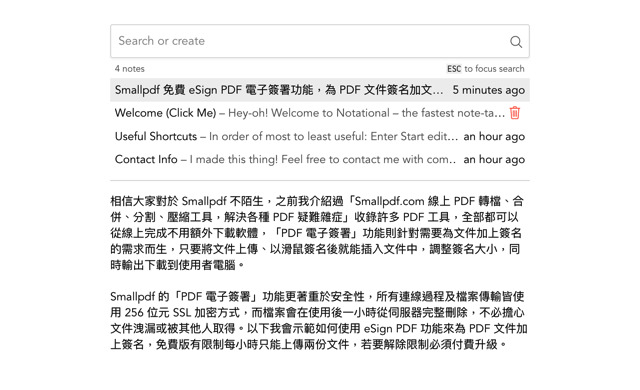
STEP 4
如果想將筆記內容分享給其他人存取,可點擊右下角左邊數過來第一個「分享」按鈕。
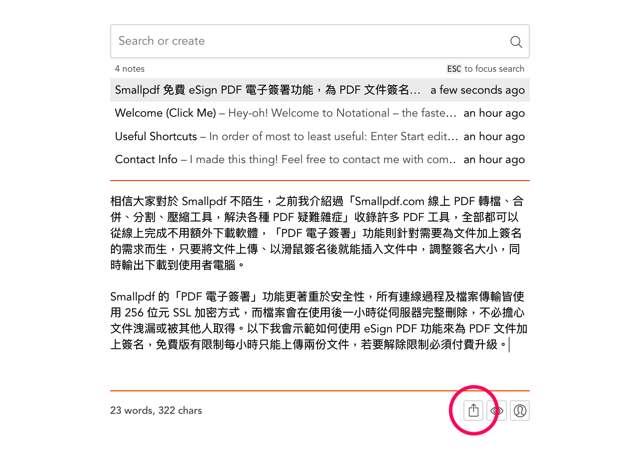
點擊後會產生一個專屬鏈結,不過先別急,預設情況下只有登入 Notational 帳戶的人才看得到筆記,假如你希望一次開放給很多人看,即使沒註冊、登入也能讀取內容,記得把底下的選項調整為綠色的「On」(任何人存取該鏈結皆能檢視)。
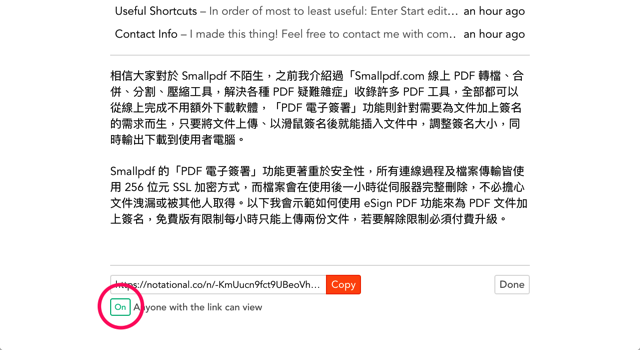
下圖就是透過 Notational 產生的鏈結來檢視內容範例。其實現在也蠻多服務可以做到類似的效果,例如之前推薦過的「Telegraph:Telegram 推出免費線上發佈平台,支援 Markdown 嵌入功能」。
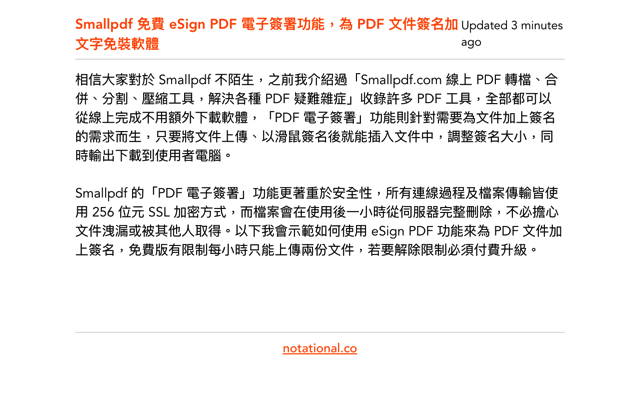
STEP 5
最後,如果覺得 Notational 白色佈景太亮、太刺眼,可點擊右下角左邊數過來第二個按鈕,將顏色切換成深色模式,看起來相對會柔和一些,尤其是晚上使用會更適合。
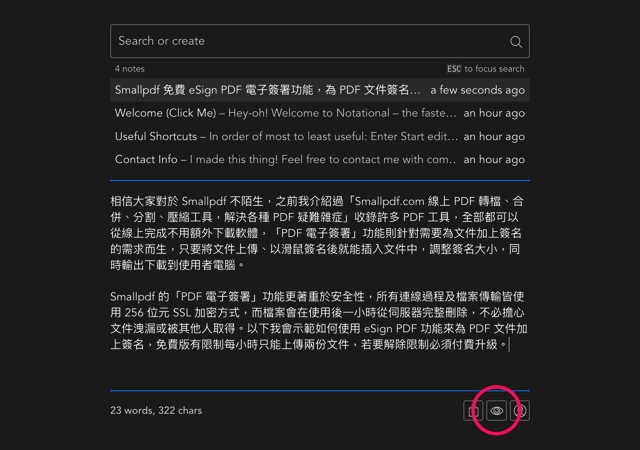
當然最重要的是「雞蛋別放在同一個籃子裡」,這也是使用各種網路服務必須拿出來提醒自己的原則,重要資料務必要有備份,可以考慮另存一份在其他地方。不過這類筆記工具其實耗費的資源遠比免空來得少,大部分介紹過的線上筆記服務都仍在持續運作中。








